Enkel og rask Android-rotguide

Etter at du har rootet Android-telefonen din, har du full systemtilgang og kan kjøre mange typer apper som krever root-tilgang.
Dupliserte bilder er et problem for alle som har en Android-smarttelefon og klikker på bilder uansett hvor de går. Disse dupliserte bildene opptar ikke bare plass, men gjør også bildegalleriet ditt uorganisert ettersom du ikke vil kunne se en lysbildefremvisning av bildene dine i en sekvens. Dette vil også resultere i nøyaktige duplikater av bilder og nesten identiske lignende bilder som tetter opp lagringen av smarttelefonen din. Denne artikkelen vil forklare hvordan du sletter dupliserte bilder i Android ved å bruke Duplicate Photos Fixer Pro på Android- enheten din.
Hvorfor Duplicate Photos Fixer Pro – funksjoner?
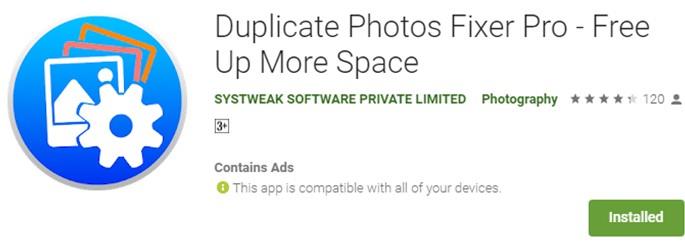
Duplicate Photos Fixer Pro er et fantastisk duplikatbildesøkerprogram som hjelper deg med å identifisere nøyaktige duplikater og lignende bilder og frigjør plass på enheten din for å lagre flere bilder. Hovedfunksjonene til denne applikasjonen inkluderer:
Optimaliserer fotogalleri
Det er viktig å ha et organisert bildegalleri for å nyte hvert øyeblikk uten å måtte hoppe over duplikatene og lignende.
Lett å bruke
Denne applikasjonen har et intuitivt grensesnitt som er raskt og enkelt å bruke på samme tid.
Gjenoppretter lagringsplass
Duplicate Photos Fixer Pro hjelper deg med å skanne hele enheten og slette alle uønskede dupliserte bilder og gjenoppretter dermed maksimal lagringsplass som mulig.
Nøyaktige resultater
Identifiserte dupliserte bilder sorteres i forskjellige grupper avhengig av likhetsnivået, noe som gjør det enkelt for brukerne å se og slette.
Avansert algoritme
På grunn av bruk av en svært kraftig algoritme, blir bildene ikke bedømt på navn og størrelse, men heller på metadata og andre kriterier som ikke er synlige for oss som lignende piksler osv.
Les også: 10 beste Android Photo Organizer-apper for å organisere og administrere bilder
Hvordan bruke Duplicate Photos Fixer Pro på Android-smarttelefonen din?
Som jeg nevnte tidligere, er denne applikasjonen veldig praktisk å bruke og kan brukes av alle uten noen form for opplæring eller veiledning. Her er trinnene for enkelhets skyld:
Trinn 1: Last ned og installer Duplicate Photos Fixer Pro fra Google Play Store eller klikk på knappen nedenfor:
Trinn 2 : Trykk på snarveien for å starte applikasjonen, og du vil ha tre alternativer oppført å velge mellom.
Full systemskanning (foretrukket) : Dette vil skanne hele enheten.
Kamerabilder : Dette vil kun skanne kameramappen (DCIM).
Velg mappe : Dette lar deg velge kun én bestemt mappe.
Trinn 3 : Trykk på Full System Scan hvis du ønsker å fjerne alle duplikatene og nesten identiske bilder og gjenopprette lagringsplass på enheten din.
Trinn 4: Vent en stund, og du vil finne resultatene som viser flere grupper som inneholder to eller flere dupliserte/liknende bilder.
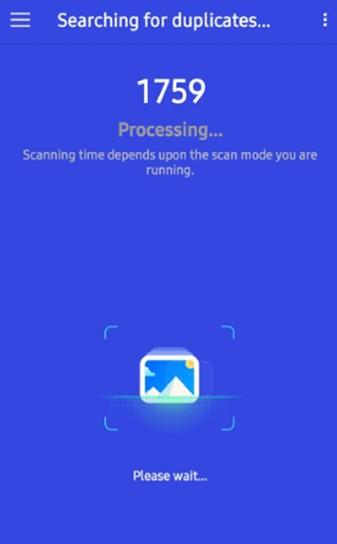
Trinn 5: Andre bilder enn originalen ville blitt automatisk merket. Klikk på søppelbøtteikonet nederst til høyre på skjermen for å slette de dupliserte/lignende bildene.
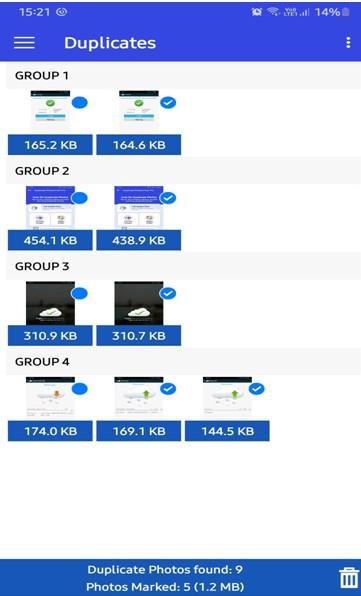
Trinn 6 : Klikk på Set Photos Similarity Level på hovedappskjermen for å angi skannekriteriene.
Det siste ordet om hvorfor Duplicate Photos Fixer Pro for Android er en må-ha-app på smarttelefonen din?
Dupliserte bilder har alltid vært et problem som virker vanskelig å løse manuelt. Men med et duplikatbildesøkerprogram som Duplicate Photos Fixer Pro, er det ikke bare enkelt å identifisere eksakte duplikater, men du kan også finne lignende og nesten identiske bilder og fjerne dem fra Android-smarttelefonen din. En av funksjonene som jeg ikke nevnte ovenfor er at denne applikasjonen er gratis å bruke i en begrenset periode, noe som fungerer som en fordel for brukerne.
Følg oss på sosiale medier – Facebook , Twitter , LinkedIn og YouTube . For spørsmål eller forslag, vennligst gi oss beskjed i kommentarfeltet nedenfor. Vi vil gjerne komme tilbake til deg med en løsning. Vi legger jevnlig ut tips og triks, sammen med svar på vanlige problemer knyttet til teknologi.
Etter at du har rootet Android-telefonen din, har du full systemtilgang og kan kjøre mange typer apper som krever root-tilgang.
Knappene på Android-telefonen din er ikke bare til for å justere volumet eller vekke skjermen. Med noen få enkle justeringer kan de bli snarveier for å ta et raskt bilde, hoppe over sanger, starte apper eller til og med aktivere nødfunksjoner.
Hvis du har glemt den bærbare datamaskinen på jobb og har en viktig rapport du må sende til sjefen din, hva bør du gjøre? Bruk smarttelefonen din. Enda mer sofistikert, gjør telefonen om til en datamaskin for å gjøre det enklere å multitaske.
Android 16 har låseskjerm-widgeter som du kan endre låseskjermen slik du vil, noe som gjør låseskjermen mye mer nyttig.
Android Bilde-i-bilde-modus hjelper deg med å krympe videoen og se den i bilde-i-bilde-modus, slik at du kan se videoen i et annet grensesnitt, slik at du kan gjøre andre ting.
Det blir enkelt å redigere videoer på Android takket være de beste videoredigeringsappene og -programvarene vi lister opp i denne artikkelen. Sørg for at du har vakre, magiske og stilige bilder du kan dele med venner på Facebook eller Instagram.
Android Debug Bridge (ADB) er et kraftig og allsidig verktøy som lar deg gjøre mange ting, som å finne logger, installere og avinstallere apper, overføre filer, rote og flashe tilpassede ROM-er og lage sikkerhetskopier av enheter.
Med autoklikk-applikasjoner trenger du ikke å gjøre mye når du spiller spill, bruker apper eller bruker oppgaver som er tilgjengelige på enheten.
Selv om det ikke finnes noen magisk løsning, kan små endringer i hvordan du lader, bruker og oppbevarer enheten din utgjøre en stor forskjell i å redusere batterislitasjen.
Telefonen mange elsker akkurat nå er OnePlus 13, fordi den i tillegg til overlegen maskinvare også har en funksjon som har eksistert i flere tiår: infrarødsensoren (IR Blaster).







